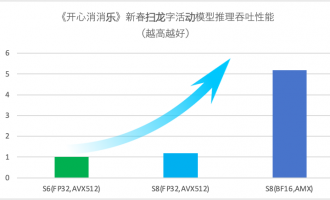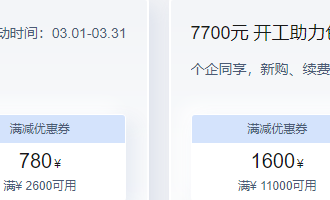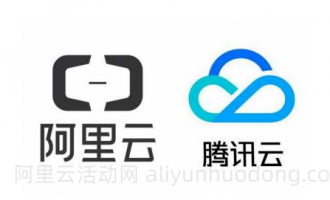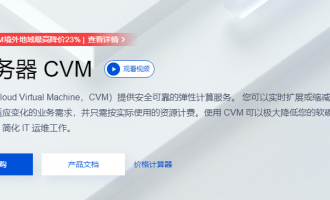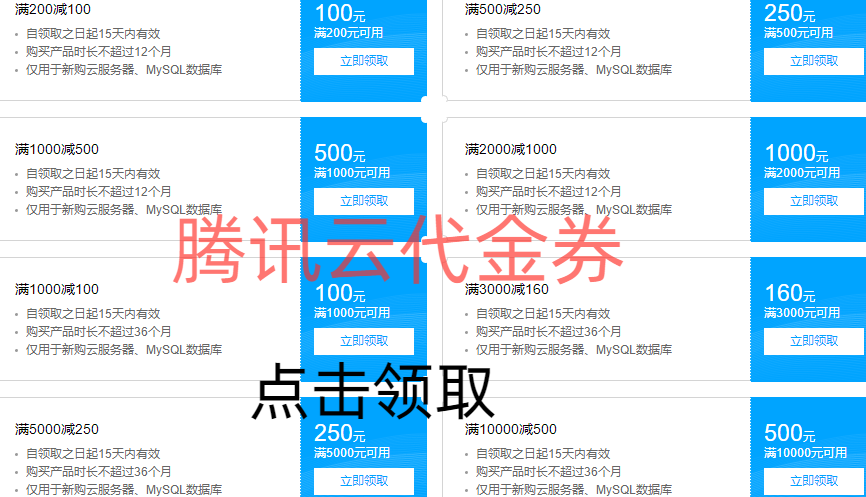购买腾讯云ECS云服务器后如何登录?场景不同,腾讯云冰点优惠总结大概有三种登录方式:
一、使用标准方式登录 Windows 实例(推荐)
操作场景
本文介绍如何使用标准登录方式(WebRDP)登录 Windows 实例。
操作步骤
- 登录 云服务器控制台。
- 在实例的管理页面,根据实际使用的视图模式进行操作:
- 页签视图选择需要登录的 Windows 云服务器,单击登录。如下图所示:

- 页签视图选择需要登录的 Windows 云服务器,单击登录。如下图所示:
- 在打开的“标准登录 | Windows 实例”窗口中,根据实际情况填写登录信息。如下图所示:

- 端口:默认为3389,请按需填写。
- 用户名:Windows 实例用户名默认为
Administrator,请按需填写。 - 密码:填写已从 前提条件 步骤中获取的登录密码。
- 单击登录,即可登录 Windows 实例。
本文以登录操作系统为 Windows Server 2016 数据中心版64位中文版的云服务器为例,登录成功则出现类似如下图所示界面:
二、使用标准登录方式登录 Linux 实例(推荐)
操作场景
WebShell 为腾讯云推荐的登录方式。无论您的本地系统为 Windows,Linux 或者 Mac OS,只要实例购买了公网 IP,都可以通过 WebShell 登录。本文介绍如何使用标准登录方式(WebShell)登录 Linux 实例。
WebShell 优点如下:
- 支持快捷键复制粘贴。
- 支持鼠标滚屏。
- 支持中文输入法。
- 安全性高,每次登录需要输入密码或密钥。
操作步骤
- 登录 云服务器控制台。
- 在实例的管理页面,根据实际使用的视图模式进行操作:
- 页签视图找到需要登录的 Linux 云服务器,单击右侧的登录。如下图所示:

- 页签视图找到需要登录的 Linux 云服务器,单击右侧的登录。如下图所示:
- 在打开的“标准登录 | Linux 实例”窗口,根据实际需求选择密码登录或者密钥登录方式进行登录。如下图所示:

请参考以下说明填写登录所需信息:- 端口:默认为22,请按需填写。
- 用户名:Linux 实例用户名默认为 root(Ubuntu 系统实例用户名默认为 ubuntu),请按需填写。
- 密码:填写已从 前提条件 步骤中获取的登录密码。
- 密钥:选择已绑定实例的密钥。
- 单击登录,即可登录 Linux 实例。
如果登录成功,WebShell 界面会出现如下提示。如下图所示:

三、 使用远程桌面连接登录 Windows 实例
操作场景
本文介绍如何在 Windows 系统的本地电脑中通过远程桌面登录 Windows 实例。
操作步骤
以下操作步骤以 Windows 7 操作系统为例。
- 在本地 Windows 计算机上,单击 ,在搜索程序和文件中,输入 mstsc,按 Enter,打开远程桌面连接对话框。如下图所示:

- 在“计算机”后输入 Windows 服务器的公网 IP,单击连接。
- 在弹出的 “Windows 安全” 窗口中,输入实例的管理员帐号和密码。如下图所示:说明
- 若弹出 “是否信任此远程连接?” 对话框,可勾选 “不再询问我是否连接到此计算机”,单击连接。
- Windows 云服务器实例默认管理员帐号为
Administrator,密码可参考 前提条件 获取。
- 单击确定,即可登录到 Windows 实例。